winxp系统不能新建word文档提示“内存不足”的详细方法
winxp系统不能新建word文档提示“内存不足”的详细方法
作者:佚名 来源:雨林木风系统 2019-04-16 17:52:24
1、按下“win+R”呼出运行,在框内输入“regedit”按下回车键;
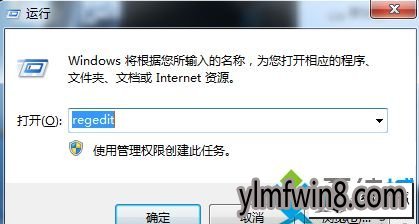
2、在注册表中依次展开“HKEY_CURREnT_UsER\software\Microsoft \office”;
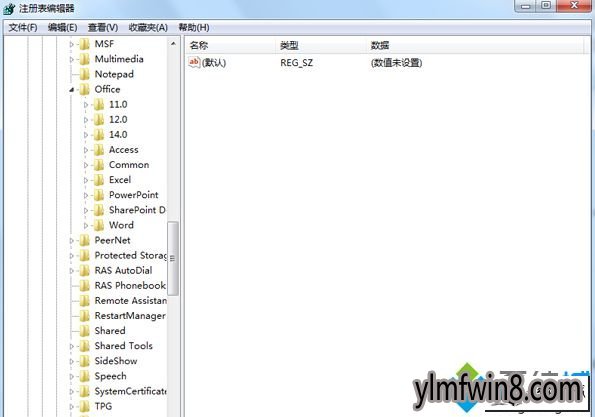
3、点击“office”项后,点击左上角的文件,选择“导出”;
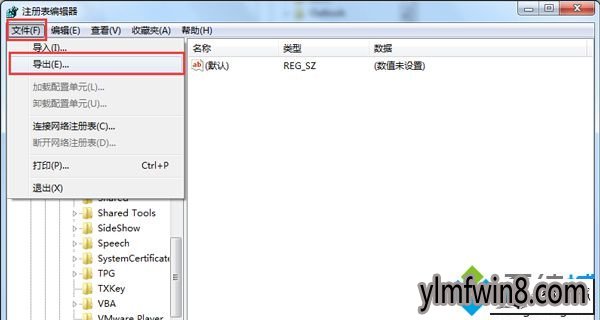
4、选择好保存目录,将会文件名修改为“wdata”然后点击保存;
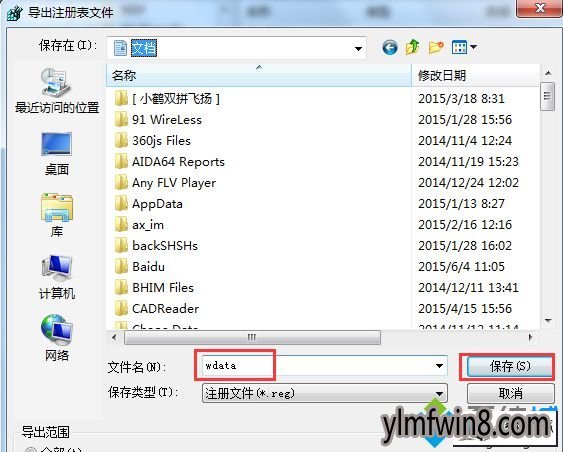
5、然后将office下的“12.0”—“word”下的“data”项上单击右键,点击删除即可。然后退出注册表,重启计算机。如果发现系统内部错误的话,请找到并双击打开之前所导出的“wdata”.reg。(这里大家要注意,不同版本的word所需要删除的“data”项的位置是不同的,在这里小编给大家详细的列出常用word版本“data”项的目录)
word 2002—HKEY_CURREnT_UsER\software\Microsoft \office\10.0\word\data
word 2003—HKEY_CURREnT_UsER\software\Microsoft\ office\11.0\word\data
word 2007—HKEY_CURREnT_UsER\software\Microsoft\ office\12.0\word\data
word 2010—HKEY_CURREnT_UsER\software\Microsoft\office\14.0\word\data
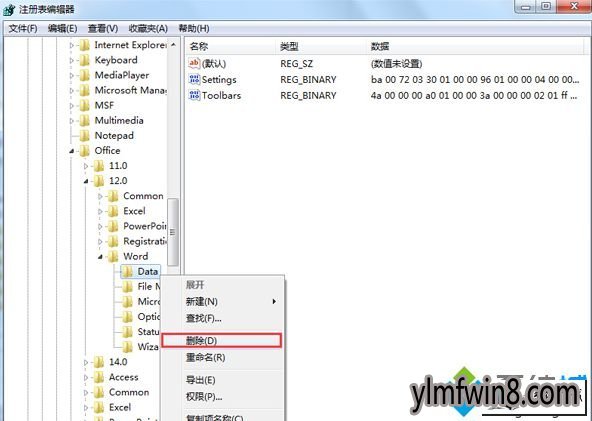
winxp系统右键不能新建word文档的图文步骤讲解到这里,如果你的电脑出现不能新建word的情况,不妨参考上述方法操作。
上文所分享的,便是winxp系统不能新建word文档提示“内存不足”的详细方法的全部内容啦,感兴趣的小伙伴赶紧动手尝试一下吧,希望可以帮助到您,感谢大家对本站的喜欢和浏览,觉得本文不错就收藏和分享起来吧!
相关阅读
- 热门手游
- 最新手游
- 本类周排行
- 本类总排行
- 1winxp系统电脑使用爱奇艺vip会员播放出现错误504的恢复方法
- 2winxp系统hdmi连接电视无信号的解决技巧
- 3winxp系统制作u启动盘出现“引导扇区未知”提示的设置办法
- 4winxp系统更新程序之后总是提示重启的处理教程
- 5winxp系统u盘安装显示file not found的还原步骤
- 6winxp系统安装.nET framework 4.0失败的教程
- 7winxp系统开机弹出amd quick stream已停止工作的详细步骤
- 8winxp系统cmd中telnet提示不是外部或内部命令的恢复步骤
- 9winxp系统总是自动删除桌面快捷方式的恢复办法
- 10winxp系统打不开LoL提示“HostRecvwindow.exe损坏的图像”的修复步骤




